dev
c++是一款c语言开发工具,它有着多页面窗口、工程编辑器、在工作编辑器中还集合了编辑器、编译器、连接程序和执行程序,总之能够很好的满足用户的需求,当用户在dev
c++软件中编辑代码时,会发现按下enter键位后,每行代码的后面都会出现一个类似数字9的换行符,用户想要将其隐藏起来,却不知道怎么来操作实现,其实操作的过程是很简单的,用户直接进入到编辑器属性窗口中找到基本选项卡,接着取消勾选显示空格/回车/制表符选项即可解决问题,详细的操作过程是怎样的呢,接下来就让小编来向大家分享一下dev
c++隐藏换行符的方法教程吧,希望用户能够从中获取到有用的经验。

1.用户在电脑上打开dev c++软件,并点击菜单栏中的新建文件选项,在弹出来的下拉框中选择源代码选项

2.进入到代码的编辑页面上,用户输入代码后会发现出现的换行符

3.用户想要将其隐藏起来,就需要点击菜单栏中的工具选项,在弹出来的下拉选项卡中,用户选择其中的编辑器选项

4.进入到编辑器窗口中,用户将选项卡切换到基本选项卡上

5.这时在下方显示出来的功能选项,用户直接取消勾选显示空格/回车/制表符选项

6.完成上述操作后,用户直接按下窗口右下角的确定按钮就可以了

7.如图所示,用户回到编辑页面上,就可以看到换行符已经消失不见了

以上就是小编对用户提出问题整理出来的方法步骤,用户从中知道了大致的操作过程为点击工具——编辑器属性——基本——取消勾选显示空格/回车/制表符——确定这几步,整个操作过程简单易懂,因此感兴趣的用户可以跟着小编的教程操作试试看。
 win10邮箱一直显示正在提取你的电子邮件
win10邮箱一直显示正在提取你的电子邮件
很多小伙伴都因为win10邮箱的口碑不错而选择使用它,但是刚使......
 《地下城与勇士决斗》剑影怎么出招?剑
《地下城与勇士决斗》剑影怎么出招?剑
地下城与勇士决斗剑影是本作中可以操作的职业之一,有属于自......
 王者荣耀云瑶时之祈愿语音台词
王者荣耀云瑶时之祈愿语音台词
王者荣耀云瑶时之祈愿语音台词,王者荣耀云瑶时之祈愿语音台词......
 WPS Word里面取消一按回车就自动编号的方
WPS Word里面取消一按回车就自动编号的方
在进行办公时,我们都或多或少地会需要使用到WPS这款软件,在......
 数码宝贝新世纪兑换码大全 2021最新CDK及
数码宝贝新世纪兑换码大全 2021最新CDK及
今日数码宝贝新世纪手游终于上线了,相信很多玩家都非常期待......

钉钉是很多小伙伴都在使用的一款移动办公软件,在这款软件中,我们可以开启线上会议,创建在线文档,还可以切换到个人版本中使用AI功能完成文案创作,功能十分的丰富。在钉钉的个人版...
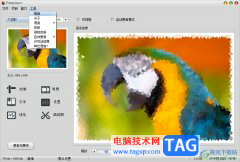
pattaizer简单来说是一款马赛克工具,可以将清晰的图片模糊化,还可以从动态变化的模式下创建录像,或是通过网格预览模式调整的快速响应,为用户带来了不错的使用体验和感受,因此patta...
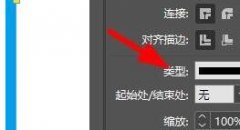
你是否想了解InDesign设置描边的线条样式的操作?下面就是小编讲解的InDesign设置描边的线条样式的步骤,赶紧来看一下吧,相信对大家一定会有所帮助哦。...

谷歌浏览器是一款非常受欢迎的软件,很多小伙伴都在使用。在谷歌浏览器中如果我们希望清除历史记录,以保护自己的隐私信息,提高信息的安全性,小伙伴们知道具体该如何进行操作吗,其...

SPSS是IBMSPSSstatistics的简称,这是一款非常受欢迎的数据统计分析软件,在其中我们可以进行各种专业化的数据统计分析与处理。比如我们可以在SPSS中进行正态分布检验,进行独立样本t检验,进...
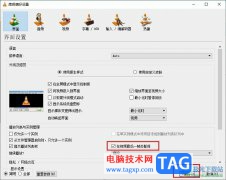
VLC播放器是很多小伙伴都在使用的一款万能播放器,在这款播放器中我们不仅可以播放各种格式的影音视频,还可以对播放器进行各种个性化设置,让播放器更加符合自己的使用习惯。有的小伙...
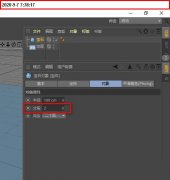
c4d怎么快速建模镂空的黄金线框模型?下面是小编介绍的c4d宝石镂空模型建模技巧,有需要的小伙伴一起来下文看看吧,希望可以帮助到大家!...
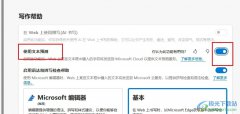
很多小伙伴在使用Edge浏览器的过程中经常会需要对浏览器中的功能进行开启或是关闭设置。有的小伙伴在使用Edge浏览器时想要开启浏览器中的文本预测功能,以便提高我们的文字键入速度,但...

在使用优酷电脑版的过程中,发现转码不见了,该怎么办呢?下面小编就将和大家一起分享优酷电脑版转码不见了的解决办法,有需要的朋友可以来看看哦,希望可以帮助到大家。...

Adobeaftereffects简称为AE,这是一款非常好用的特效制作软件,在其中我们可以使用各种强大的功能完成各种特效效果。如果我们希望在Adobeaftereffects中导出无压缩的高清图片,小伙伴们知道具体该...

用户现在不管是去哪里,都会将手机带在身边,以备不时之需,因为现在的大部分事务都需要在手机上来解决,为用户减少了许多的麻烦,例如原来充值话费时,都需要去指定地点去充值,但是...

potplayer是不少用户都在频频使用的一款播放器软件,在该播放器中可以高清播放自己需要的视频,可以自定义调整视频的左右声道,以及添加字幕或者设置视频的画面大小或者是设置窗口大小等...
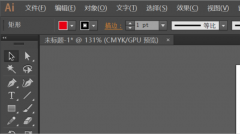
小伙伴们你们知道Ai如何显示透明网格呢?今天小编很乐意与大家分享Ai显示透明网格的教程,感兴趣的可以来了解了解哦。...
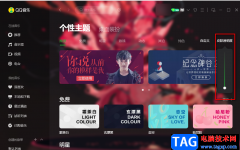
QQ音乐是很多小伙伴都在使用的一款音乐播放器,在QQ音乐中我们可以体验到海量的正版音乐,还可以购买自己喜欢的歌手的最新专辑,十分的方便。在使用QQ音乐的过程中,有的小伙伴喜欢将皮...

blender2.9怎么制作日式左右推拉窗帘效果的动画?下面是小编介绍blender2.9制作日式左右推拉窗帘效果的动画的操作过程,有需要的小伙伴一起来下文看看吧,希望可以帮助到大家!...